
Ketika Anda membuat dokumen Microsoft Word, Anda harus selalu membuat aksesibilitas dan inklusif prioritas utama. Berikut adalah beberapa aturan umum dan praktik terbaik yang harus Anda ikuti untuk membuat dokumen Anda lebih mudah diakses oleh semua orang, termasuk penyandang disabilitas.
Tambah teks alternatif (Alt) ke visual
Pembaca layar, seperti namanya, membacakan dengan lantang teks pada layar. Namun, sebagai canggih karena pembaca layar mungkin, mereka tidak dapat memahami konteks grafik tanpa bantuan teks Alt. When You. tambahkan teks alt ke objek di Word , Anda mengizinkan pembaca layar untuk mengumpulkan dan membaca dengan lantang deskripsi, memberikan bantuan kepada mereka yang memiliki gangguan penglihatan.
TERKAIT: Cara menambahkan teks alternatif ke objek di Microsoft Word
Mengetahui benda mana yang harus mencakup teks alt yang penting. Jika grafik dekoratif (seperti perbatasan halaman), aman untuk mengecualikan teks alt, dan Anda dapat menandai grafik sebagai dekoratif di Word. Ketika Anda melakukannya, pembaca layar akan memberi tahu pengguna bahwa objek yang dimaksud hanya untuk keperluan estetika. Anda juga dapat melewati menambahkan teks alt ke tabel, karena pembaca layar dapat menangkap konten di dalamnya tanpa bantuan tambahan.
Anda Sebaiknya Tambahkan alt teks ke visual apa pun yang menambahkan konteks tambahan ke dokumen Anda. Ini hampir selalu termasuk semua:
- gambar-gambar
- foto.
- foto-foto
- Diagram.
- grafik.
- ikon.
- bentuk
Menulis teks alt yang efektif dapat mengambil sedikit latihan juga. Anda ingin memastikan bahwa Anda secara akurat menggambarkan visual dalam satu atau dua kalimat (meskipun beberapa kata yang dipilih dengan cermat juga dapat melakukan trik).
Berikut adalah beberapa tips umum untuk menulis teks alternatif yang baik:
- Jangan memasukkan frasa seperti "gambar" atau "pertunjukan grafik."
- Jangan sertakan konten tekstual yang muncul di sekitar gambar sebagai teks alt.
- Tulis teks alt dengan cara yang sama Anda akan menulis kalimat deskriptif lainnya.
- Saat memasukkan teks alt untuk diagram alur, sertakan seluruh proses dari awal hingga akhir. Ini mungkin lebih panjang dari teks alt untuk grafik lain, tetapi itu perlu.
Microsoft mencoba untuk memudahkan Anda dengan memberi Anda opsi untuk secara otomatis menambahkan teks Alt ke gambar, tetapi Anda tidak boleh mengandalkan fitur ini. Itu seperti meminta orang lain untuk menulis konten Anda untuk Anda, dan Anda tidak dapat menjamin bahwa deskripsi akan akurat. Memiliki konten Anda.
Untuk menambahkan teks alt ke objek di Word, klik gambar untuk memilihnya, lalu klik opsi "Alt Text" di grup "Aksesibilitas" dari tab "Format Gambar".
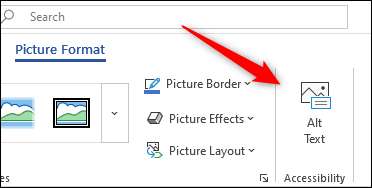
Panel "Alt Text" akan muncul di sebelah kanan dokumen Word. Di sini, Anda dapat menulis teks alt Anda sendiri, memiliki kata menghasilkan deskripsi untuk Anda, atau tandai grafik sebagai dekoratif.
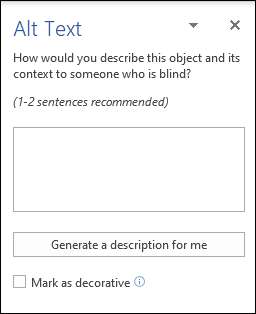
Gambar bukan satu-satunya media yang digunakan dalam dokumen Microsoft Word-Video juga dapat memainkan peran penting.
Termasuk teks tertutup di video
Video bisa menjadi sumber daya yang bagus, tetapi Anda perlu memastikan bahwa informasi dalam video dapat diakses oleh semua orang. Ini berarti menambahkan teks tertutup untuk mereka yang mungkin mengalami kesulitan mendengar dan lebih suka membaca teks di layar.
Sayangnya, Microsoft Word tidak memiliki fitur bawaan untuk menambahkan teks tertutup ke video. Ini berarti bahwa jika Anda membuat video sendiri, Anda perlu melakukan hal-hal dengan cara kuno. Anda dapat menggunakan editor teks (seperti Notepad) untuk membuat teks tertutup, lalu simpan file itu dengan ekstensi VTT.
Jika Anda menautkan ke atau Menyematkan video YouTube , Maka itu akan (kemungkinan besar) sudah tertutup tuncuran berkat pengenalan ucapan Google yang menghasilkan teks ini secara otomatis. Ini akan menghemat sedikit waktu, tetapi keterangan ini tidak selalu akurat. Coba saksikan video itu sendiri menggunakan teks tertutup untuk melihat apa yang akan dilihat audiens Anda. Jika teks tertutup tidak akurat, pertimbangkan untuk menghubungkan ke sumber lain.
Gunakan teks hyperlink yang bermakna
Pengguna dapat melewati dari tautan ke tautan dengan pembaca layar, jadi penting bahwa teks hyperlink tidak ambigu. Dengan kata lain, jika teks hanya mengatakan "klik di sini," "Lihat lebih banyak," atau sesuatu yang serupa, pengguna tidak akan mengerti arti di balik tautan ketika pembaca layar membacanya kembali ke sana.
TERKAIT: Cara memasukkan, menghapus, dan mengelola hyperlink di Microsoft Word
Jika Anda dapat melakukannya secara alami, yang terbaik adalah menggunakan judul tujuan dalam teks sehingga pengguna tahu persis apa tautannya.
Menambahkan tautan ke gambar tidak jarang. Namun, ini membuat hal-hal sulit bagi pembaca layar. Jika Anda harus menambahkan tautan ke gambar, pastikan teks alt gambar menggambarkan tujuan dan lokasi tautan - bukan gambar itu sendiri. Namun, karena alasan ini, Anda harus berusaha menghindari penggunaan tautan dalam gambar kapan pun memungkinkan.
Selagi Kegunaan dan aksesibilitas tautan Mungkin butuh sedikit waktu, manfaat yang dibawa ke audiens Anda sepadan dengan investasi.
Gunakan format dan warna teks yang dapat diakses
Ketika Anda memasukkan tautan dalam teks, Microsoft Word menambahkan garis bawah secara default. Sementara Anda bisa Hapus garis bawah dari hyperlink , Ada alasan yang cukup bagus untuk meninggalkannya di sana.
Ketika Anda menggunakan indikator selain warna, Anda membuatnya lebih mudah untuk warna-warni atau individu yang terganggu secara visual untuk memahami informasi yang Anda coba sampaikan - apakah itu tahu teks mana yang berisi tautan, atau menggunakan tanda centang dan X bukannya hijau dan merah. menunjukkan bahwa ada sesuatu yang benar atau salah.
Selain itu, Anda akan ingin memastikan bahwa kontras antara teks Anda dan latar belakang dokumen sudah cukup. Jika Anda menggunakan warna terang (mis. Abu-abu muda) pada latar belakang putih, itu akan membuat teks Anda sulit dibaca.
Berikut ini contoh kontras teks / latar belakang yang buruk:

Dan kontras teks / latar belakang yang baik:
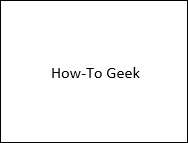
Ada Aplikasi Checker Color-Contrast Tersedia Online yang melakukan pekerjaan besar untuk memberi tahu Anda jika kontras dalam dokumen Anda cukup atau tidak. Atau, Anda bisa menggunakan alat Pemeriksa Aksesibilitas Microsoft Word Build-in.
Bangun struktur dokumen logis
Membangun struktur dokumen logis hanya berarti menggunakan judul, dan menggunakannya dengan benar. Salah satu kesalahan umum yang dilakukan orang ketika mencoba mengatur bagian yang berbeda dari konten mereka adalah dengan hanya mengubah ukuran teks dan membuatnya tebal. Ini menyajikan beberapa masalah, seperti membuatnya lebih sulit bagi pembaca layar untuk membaca dan memahami struktur konten Anda, belum lagi bahwa dokumen Anda tidak akan ditabulasi dengan benar.
Word memiliki perpustakaan heading heading yang layak untuk dipilih dalam grup "Gaya" dari tab "Home". Jika tidak ada yang cocok dengan gaya dokumen Anda, maka Anda bisa Ubah gaya heading default .
Tetapi menggunakan judul tidak cukup - Anda perlu menggunakannya dengan cara yang benar. Itu berarti menyarang judul dalam urutan logis. Misalnya, inilah tampilan struktur judul yang baik:
- Menuju 1.
- Menuju 2.
- Menuju 3.
- Menuju 3.
- Menuju 2.
- Menuju 3.
Dan inilah contoh struktur judul yang buruk:
- Menuju 3.
- Menuju 1.
- Menuju 3.
- Menuju 2.
- Menuju 1.
Selain itu, Anda ingin menggunakan alat pemformatan bawaan bila perlu. Misalnya, jika Anda ingin membuat daftar, maka Anda dapat menggunakan fitur daftar nomor / bullet yang ditemukan di grup "paragraf" dari tab "Home". Ini lebih disukai daripada mengetik tanda hubung, menambahkan spasi, dan kemudian memasukkan teks.
Gunakan tajuk tabel dan struktur sederhana
Terkadang tidak mungkin membuat tabel sederhana, tetapi ketika itu, Anda harus. Pembaca layar membaca tabel (itulah sebabnya Anda tidak perlu menambahkan teks alt kepada mereka) dan mengikuti lokasi dengan menghitung sel tabel. When You. Sarang meja di dalam meja atau gunakan membagi sel , itu membuatnya sangat sulit bagi pembaca layar untuk melacak.
TERKAIT: Tabel dan kontrol pemformatan lainnya
Pembaca layar juga mengandalkan informasi header tabel untuk mengidentifikasi kolom dan baris. Anda dapat menambahkan header ke meja Anda. Klik di mana saja di tabel dan kemudian, dalam grup "Opsi Gaya Tabel" dari tab "Desain Tabel", klik kotak di sebelah "Header Row" untuk memilihnya.
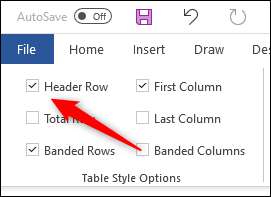
Tinjau dokumen Anda dengan Pemeriksa Aksesibilitas
Pemeriksa aksesibilitas Microsoft Word memindai dokumen Anda dan mengembalikan saran untuk membuat konten Anda lebih mudah diakses. Ini termasuk hal-hal seperti memindai gambar untuk memastikan bahwa mereka mengandung teks alt dan memastikan bahwa tabel menggunakan struktur sederhana.
Namun, ada beberapa keterbatasan. Pemeriksa aksesibilitas tidak dapat memeriksa video untuk teks tertutup, juga tidak dapat memahami jika Anda menggunakan warna untuk menyampaikan informasi. Bahkan setelah Anda menggunakan alat ini, pastikan untuk memindai dokumen Anda secara visual sebelum mengirimkannya.
Untuk menggunakan Pemeriksa Aksesibilitas, klik tab "Review", lalu klik ikon di atas "Periksa aksesibilitas" di grup "Aksesibilitas".

Hasil inspeksi akan muncul di panel "aksesibilitas" di sebelah kanan dokumen. Di sini, Anda dapat meninjau kesalahan dan peringatan yang dikembalikan.
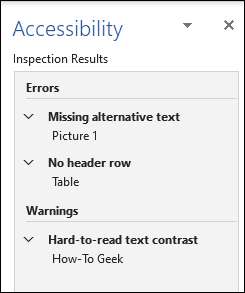
Setelah Anda menjalankan pemeriksa aksesibilitas dan itu tidak mengembalikan masalah apa pun, berikan dokumen Anda satu pemindaian visual terakhir, dan kemudian siap dikirim.
Microsoft tidak berhenti dengan Office-perusahaan juga menyediakan berbeda Fitur Aksesibilitas untuk sistem operasi Windows 10 , membuat sistem operasi dapat diakses oleh semua orang.







